5.2 Генерация 3D серии кадров из стереопары
- Выбрать тип исходных изображений «S3D - Стереопара» в диалоге Укажите тип исходных изображений (рис. 5.5) (команда меню: Проект >> Новый или Ctrl+N).
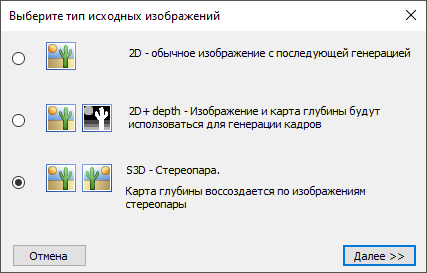
Рис. 5.5. Диалог Тип исходных изображений
Нажать кнопку Далее >>. Появится диалог Открыть исходные изображения (Рис. 5.6).
- Выбрать и загрузить левый и правый кадры стереопары в диалоге Открыть исходные изображения (рис. 5.6).
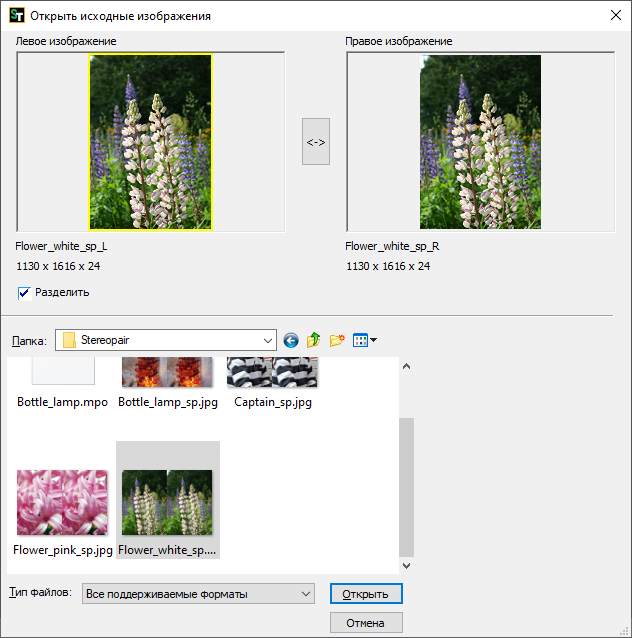
Рис. 5.6. Диалог Открыть исходные изображения
В диалоге вам надо указать имена файлов исходных изображений. Сначала выбирается левое изображение. Миниатюра (preview) выбранного изображения будет показана в левом окне диалога под надписью «Левое изображение». Затем надо кликнуть левой кнопкой мыши на правом окне диалога под надписью «Правое изображение» и кликнуть мышкой на имени файла с правым изображением стереопары. В случае, если стереопара находится в одном файле (side-by-side), тогда оно выбирается в качестве левого изображения с использованием отметки Разделить. Тогда оно разделится, и появится миниатюра правого изображения. Для примера используем изображение из пакета StereoTracer, которое расположено по пути: "C:\Program Files\Triaxes\StereoTracer-ru 10.x.x\samples\Stereopair\Flower_white_sp.jpg" (Рис. 5.6). Когда изображения выбраны, нажать кнопку «Открыть».
- Появится диалог Выбор типа проекта (Рис. 5.7:
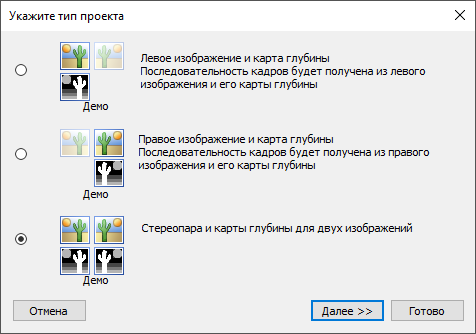
Рис. 5.7. Диалог Выбор типа проекта
Для генерации многоракурсной серии кадров вы можете использовать:
• правое изображение и его карту глубины
• левое изображение и его карту глубины
• стереопару и карты глубины для обоих кадров стереопары
Итак, выберите какие изображения вы будете использовать для генерации и нажмите Далее >>.
- В диалоге Определение параметров стереопары (рис. 5.8) представлены левый и правый кадры стереопары, наложенные друг на друга. Плавно перемещая ползунки, осуществите совмещение кадров – в окне слева по самому удаленному объекту, а в правом окне — наоборот — по самому ближнему, таким образом, чтобы достичь максимальной резкости того объекта, по которому осуществляется совмещение. При нажатии на кнопку Автопараллаксы кадры совместятся автоматически. Автоматическое совмещение подходит для большинства стереопар.
Необходимо, чтобы кадры были хорошо выровнены по вертикали: один и тот же объект на разных снимках должен находиться на том же уровне. Это обязательно е условие для получения качественного результата. Выполнить выравнивание можно автоматически с помощью кнопки Автовыравнивание.
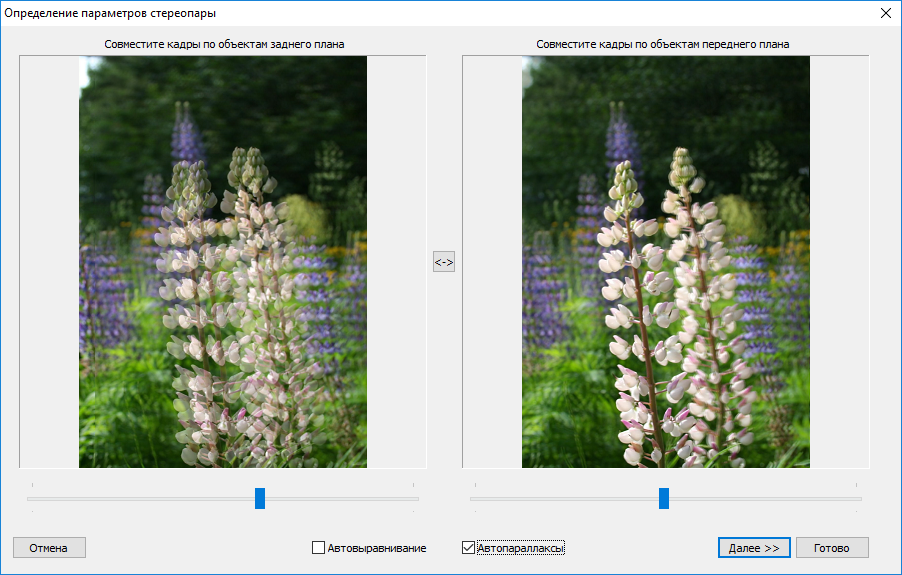
Рис. 5.8. Диалог Определение параметров стереопары
- В диалоге Выбор варианта карты глубины (рис. 5.9) представлены 9 различных вариантов карт глубины, из которых необходимо выбрать наилучший (обычно им является центральный вариант). Обратите внимание на то, что в этом диалоге варианты карт глубины отображены в режиме предварительного просмотра – это значит, что качество выбранного вами варианта будет значительно лучше.
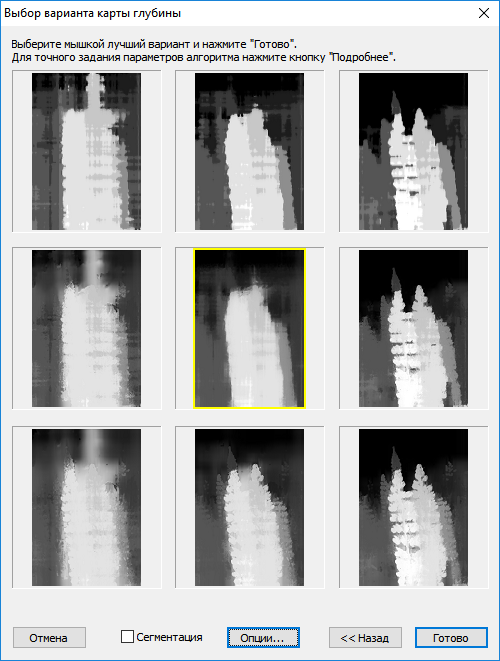
Рис. 5.9. Диалог Выбор варианта карты глубины
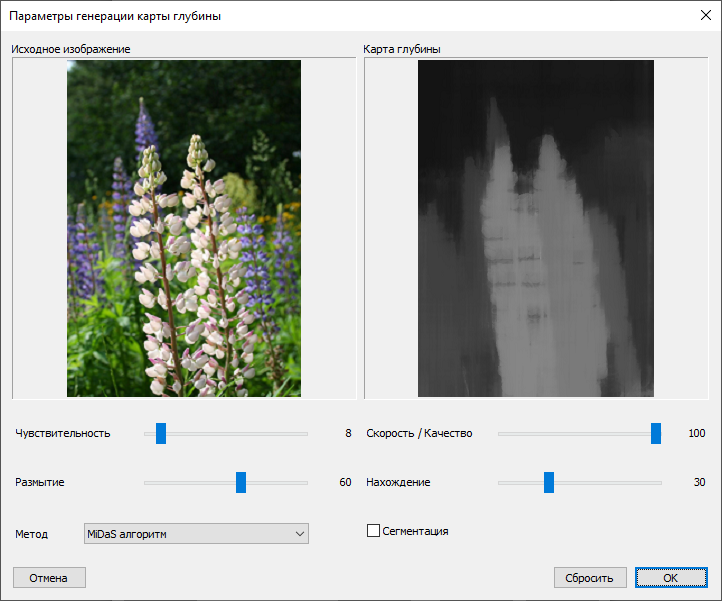
Рис. 5.10. Диалог Параметры генерации карты глубины
Самостоятельно задать параметры алгоритма генерации карты глубины можно в диалоге Параметры генерации карты глубины (рис. 5.10), который вызывается нажатием кнопки Опции… в диалоге Выбор варианта карты глубины (Рис. 5.9).
Если Ваша версия StereoTracer поддерживает модуль генерации карты глубины с помощью алгоритма MiDaS (начиная с версии 10), то по умолчанию будет выбран данный метод для генерации карты глубины в этом диалоге. Самостоятельно можно выбрать один из двух методов: Стандартный ST параллакс или MiDaS алгоритм.
- После выбора варианта карты глубины нажать кнопку Далее >> - начнется процесс генерации карты глубины (Рис. 5.11.).

Рис. 5.11. Диалог процесс Генерации карты глубины
- По окончании процесса генерации, созданная карта глубины будет показана в главном окне программы (Рис. 5.12). Теперь можно приступать к генерации 3D серии кадров.
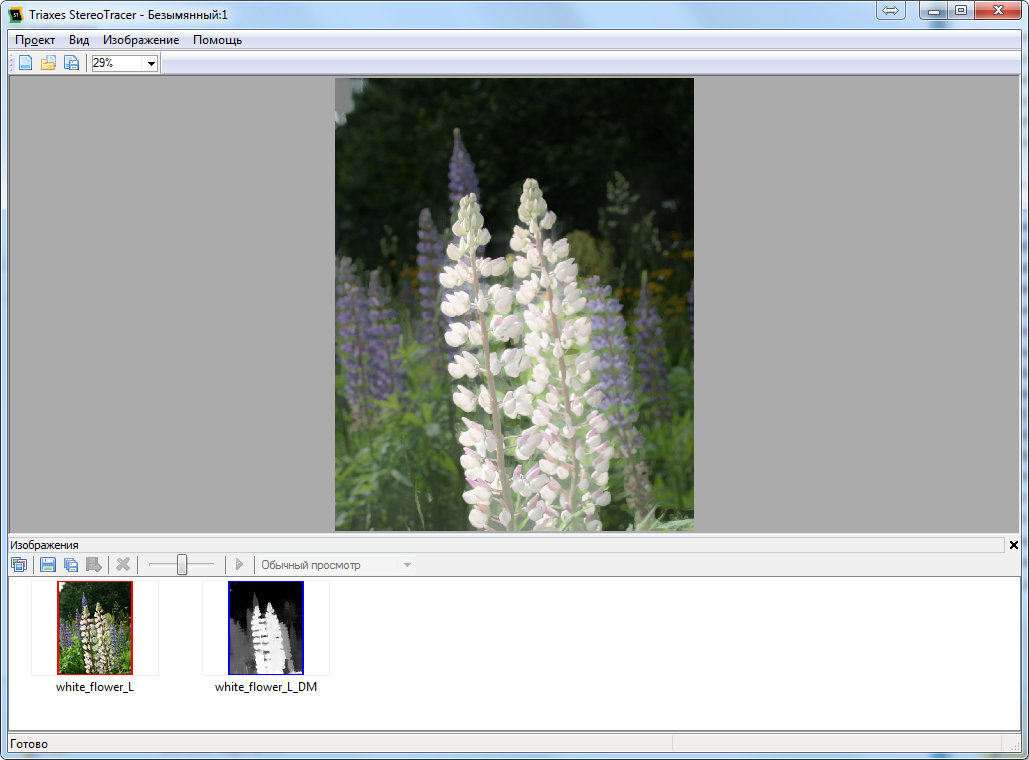
Рис. 5.12 Главное окно программы
В случае если в диалоге Выбор типа проекта (рис. 5.7) был выбран первый или второй вариант, то генерация многоракурсной серии будет протекать так, как это описано в Генерация многоракурсной серии кадров.
В случае если в диалоге Выбор типа проекта (рис. 5.6) был выбран третий вариант (Стереопара и карты глубины для двух изображений), то генерация будет протекать аналогично с небольшим изменением в диалоге Параметры генерации кадров (рис. 5.13):
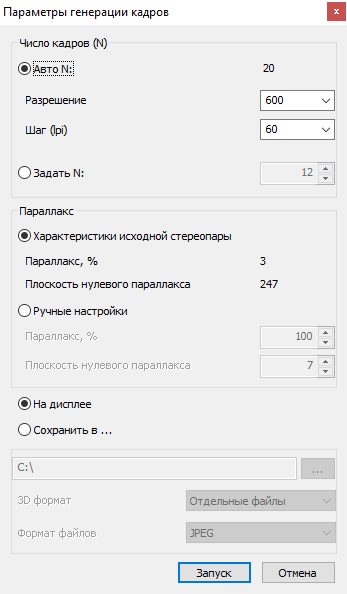
Рис. 5.13. Диалог Параметры генерации кадров (тип проекта Стереопара…)
После завершения генерации в панели Изображения появятся две карты глубины, соответствующие левому и правому изображениям стереопары (рис. 5.14).
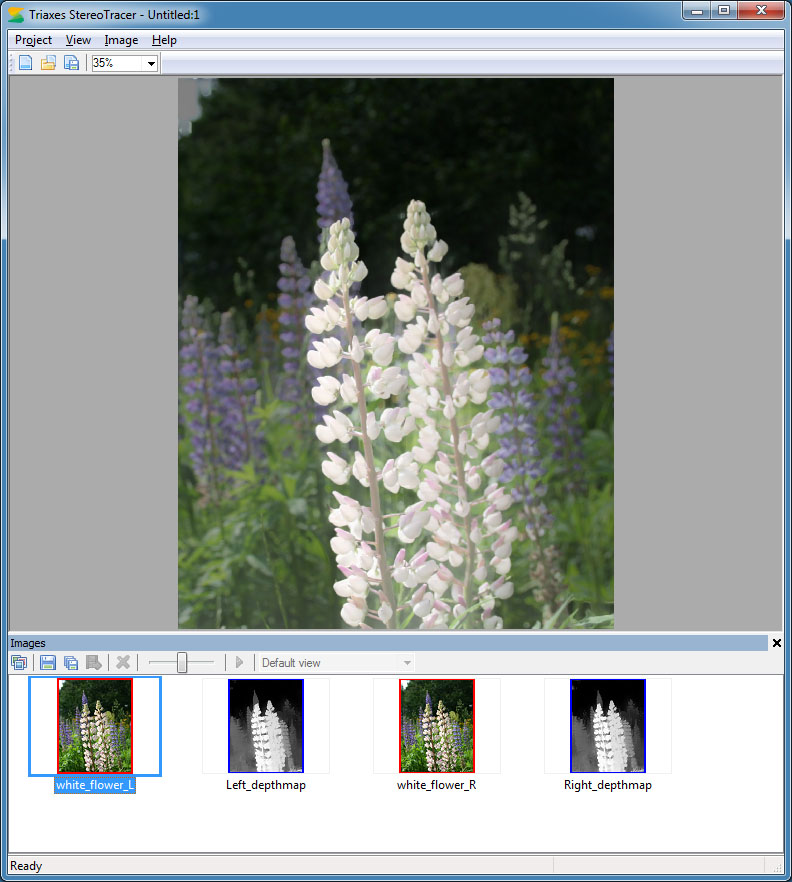
Рис. 5.14. Главное окно программы, карты глубины для стереопары
В Диалоге Параметры генерации кадров в случае генерации из стереопары Вы можете задать следующие параметры генерации:
- Режим задания числа кадров (N) для генерации: авто N или задать N вручную. При автоматическом расчёте требуется ввести или выбрать из списка два параметра исходя из будущей печати: разрешение принтера (ppi) и шаг растра (lpi). Для расчёта используется формула:
N = k * R/L,
где k - коэффициент коррекции, равный 2, R - разрешение принтера (ppi), L - шаг растра (lpi). Использование данного коэффициента позволяет улучшить отображение объектов с большим параллаксом (обычно это объекты переднего плана и заднего плана).
При ручном вводе ограничение для числа кадров составляет 1024.
- Тип набора характеристик будет использоваться для генерации:
- Характеристики исходной стереопары - это параллакс и уровень нулевого параллакса, вычисленные автоматически из исходной стереопары;
- Ручные настройки – это параллакс и уровень нулевого параллакса, которые вы можете задать вручную.
Параллакс – это значение характеризует смещение между первым и последним кадрами серии.
Возможный диапазон значений: от параллакса исходной стереопары до 50.
Значение по умолчанию: 7.
Чем больше значение параллакса, тем больше 3D эффект, но нужно учитывать то, что параллакс со значением больше 10, часто является причиной появления артефактов на сгенерированном изображении. Поэтому мы рекомендуем указывать значения от 5 до 10.
Уровень нулевого параллакса - это значение характеризует местоположение плоскости нулевого параллакса.
Возможный диапазон значений: от 0 до 255.
Значение по умолчанию: 127.
При значении 255, плоскостью нулевого параллакса является передний план (на карте глубины окрашен белым цветом), и все остальное изображение находиться в глубине. При значении 0, плоскость нулевого параллакса находиться на заднем плане (окрашен черным цветом), и все объекты на изображении кажутся как бы парящими над его поверхностью. Обычно, наилучший результат достигается при значениях от 100 до 160.
3) Выбор: генерация кадров на дисплей в программе или сохранение кадров в каталог на диске:
- Путь к каталогу на диске – нажмите кнопку с троеточием (...), откроется диалог выбора каталога на диске;
- Формат 3D – сохранение кадров в отдельные файлы либо изображение из 45 кадров для 3D дисплея Looking Glass. Изображение состоит из 9 рядов и 5 кадров в каждом ряду, первый кадр последовательности расположен в нижнем левом углу изображения;
- Файловый формат – выбор формата файла изображения и его расширение в файловой системе. Доступны стандартные форматы: JPEG, PNG, TIFF, BMP.
Используя эту опцию, Вы можете сохранить изображения как файлы на диске, в случае больших размеров одного изображения и большого числа изображений, а также при нехватке оперативной памяти для их хранения в программе. По умолчанию выбран файловый формат JPEG.